Fortnite je jedna od najpopularnijih Battle Royale igara na tržištu. Igrači se mogu pridružiti zabavi sa svoje konzole, Android uređaja ili čak kućnog računala. Međutim, postoji samo jedan službeni način igranja Fortnite na računalu -- i to putem Epic Games Storea. Dobra je vijest da sve treba postaviti za rad Fortnite je povjetarac. Sve što trebate napraviti je stvoriti Epic Games račun, preuzeti Epic Games Store klijent i instalirati Fortnite. Evo detaljnog vodiča o tome kako sve to funkcionira.
Sadržaj
- Napravite Epic Games račun
- Preuzmite klijent Epic Games Store
- Instalirajte Fortnite
- Pokrenite Fortnite
- Podesite svoje postavke
Daljnje čitanje
- Kako postati bolji u Fortniteu
- Najbolje oružje u Fortniteu
- Što je Fortnite?
Preporučeni videozapisi
Lako
10 minuta
PC
priključak za internet
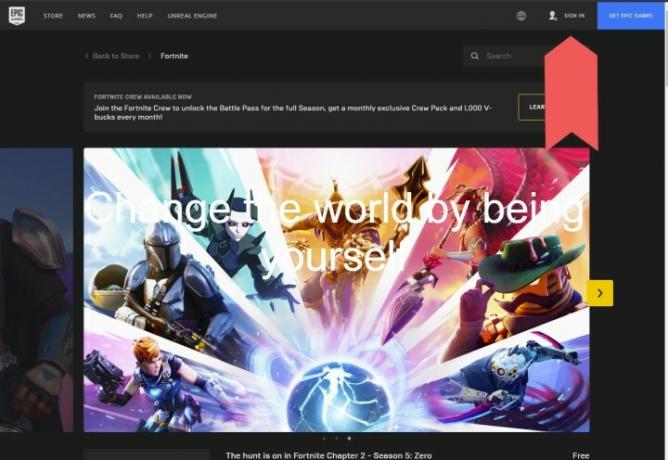
Napravite Epic Games račun
Prvo što ćete htjeti napraviti je kreirati svoj osobni Epic Games račun. Ovo je potpuno besplatan postupak, a kroz svaki korak će vas voditi upute na zaslonu — i čak ćete imati priliku povezati Fortnite račune iz drugih sustava. Za početak slijedite ove korake:
Korak 1: Idite do službeno Fortnite web stranica.
Korak 2: Klikni na Prijaviti se gumb u gornjem desnom kutu zaslona.
Povezano
- Kako otključati odijela u Exoprimalu
- Izrađujete računalo za igranje? Ovaj MSI GeForce RTX 3060 Ti GPU snižen je 35%.
- Kako instalirati Windows 11 ili Windows 10 na Steam Deck
Korak 3: Slijedite jednostavne upute dok ne dobijete svoje korisničko ime i lozinku.
Preuzmite klijent Epic Games Store
Sada kada ste izradili račun, prijeđite na odjeljak Download u Fortnite web stranica. Nalazi se odmah pored gumba za prijavu iz prethodnog koraka, ali također možete započeti preuzimanje s njega ovaj Fortnite link. Kao i obično, slijedite upute na zaslonu za instaliranje klijenta Epic Games Store na vaš sustav. Ako ćete ga često koristiti, vrijedi postaviti prečac na radnoj površini.
Instalirajte Fortnite
Korak 1: Nakon što klijent završi s instalacijom, učitajte Epic Games Store i prijavite se svojim potpuno novim računom.
Korak 2: Od Dom zaslon, idite na Store karticu koja se nalazi na lijevoj strani stranice. To će vam omogućiti pristup traci za pretraživanje. Upišite riječ 8Fortnite* u traku za pretraživanje i ona bi vas trebala odvesti do popisa igre na tržištu.

Korak 3: Sada biste ga trebali moći dodati u svoju knjižnicu i započeti postupak instalacije. Ako se iz nekog razloga preuzimanje zaustavi (možda zbog slabe ili nedostatne veze), uvijek imate opciju da se vratite na Knjižnica izbornik i pokušajte ponovo pokrenuti proces.
Pokrenite Fortnite
Preuzimanje igrice može potrajati dulje vrijeme jer je trenutna veličina datoteke malo veća od 80 GB.
Korak 1: Nakon završetka postupka instalacije idite u svoju knjižnicu.
Korak 2: Možete koristiti isti izbornik na lijevoj strani stranice. Kada ste tamo, kliknite Fortnite simbol.
Korak 3: Time ćete pokrenuti igru. Sada ste spremni za početak igre.

Podesite svoje postavke
Prva stvar koju trebate učiniti prije nego što se pridružite igri je promijeniti sve svoje postavke. Možete podesiti brojne stvari, poput razine osjetljivosti miša, kvalitete grafike i povezivanja tipki.
Korak 1: Kada ste na glavnom izborniku, idite na postavke i posjetite sve podizbornike, usput radeći prilagodbe.
Korak 2: Nakon što izvršite sve izmjene i sve je onako kako želite, vratite se na glavni izbornik.
Korak 3: Odavde možete odabrati način igre i uroniti u akciju.
Preporuke urednika
- Uštedite 320 USD na ovom Lenovo računalu za igranje s RTX 3060
- Best Buy je upravo skinuo 350 USD s ovog HP računala za igre s RTX 3060 Ti
- Asus ROG Ally vs. Steam Deck: evo kako se uspoređuju
- Kako sinkronizirati PS4 kontroler
- Kako prenijeti podatke s vašeg PS4 na PS5
Nadogradite svoj životni stilDigitalni trendovi pomažu čitateljima da prate brzi svijet tehnologije sa svim najnovijim vijestima, zabavnim recenzijama proizvoda, pronicljivim uvodnicima i jedinstvenim brzim pregledima.




